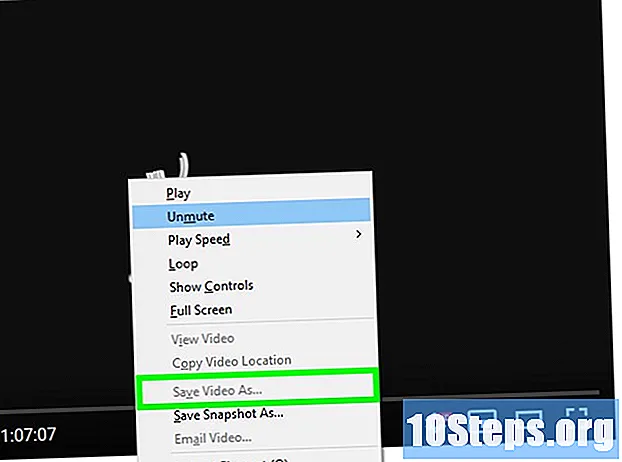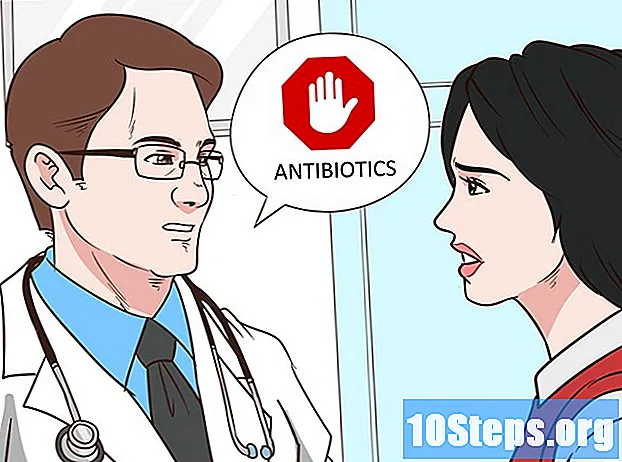Inhoud
In dit artikel wordt uitgelegd hoe u een schijffout op een beschadigde of beschadigde harde schijf kunt oplossen. De volgende stappen kunnen worden gebruikt op zowel Windows als Mac: Houd er rekening mee dat harde schijven die fysiek zijn beschadigd, niet kunnen worden gerepareerd met software, in welk geval ze moeten worden geanalyseerd door professionals op het gebied van gegevensherstel.
Stappen
Methode 1 van 2: op Windows
klikken op het Windows-logo in de linker benedenhoek van het scherm. U kunt ook op de toets drukken ⊞ Win om het te openen.

door te klikken op de knop met een mapvormig pictogram aan de linkerkant van het "Start" -venster. Hierdoor wordt het venster "Verkenner" geopend.
Klik in Deze pc. Deze map bevindt zich aan de linkerkant van het venster "Verkenner". Hierdoor wordt het venster "Deze pc" geopend.

Selecteer een harde schijf. Klik onder het kopje "Apparaten en stations" op de harde schijf die u wilt repareren.- Over het algemeen wordt de lokale harde schijf van de computer aangeduid als DE C :).
Klik op het tabblad Computer in de linkerbovenhoek van het venster. Vervolgens verschijnt een werkbalk.

Klik in Eigendom. Dit rode vinkje bevindt zich aan de linkerkant van de werkbalk. Vervolgens wordt het venster "Eigenschappen" geopend.
Klik op het tabblad Gereedschap bevindt zich bovenaan het venster.
Klik in Controleren. Deze optie staat aan de rechterkant van het gedeelte "Foutcontrole" bovenaan het venster "Eigenschappen".
Klik in Controleer aandrijving wanneer gevraagd. De computer zoekt vervolgens op de schijf naar beschadigde sectoren.
Wacht tot de scan is voltooid. Aan het einde van de scan verschijnt een pop-upvenster met de resultaten.
Klik in Controleer en repareer het apparaat wanneer gevraagd. Deze optie staat onderaan het pop-upvenster. Vervolgens zal Windows proberen de gevonden fouten te corrigeren, en dit kan alles omvatten, van het opnieuw formatteren van de beschadigde sectoren tot het verplaatsen van de bestanden die zijn toegewezen in de beschadigde sectoren naar een nieuwe, niet-beschadigde sector.
- Mogelijk moet u klikken Controleer en repareer het apparaat herhaaldelijk totdat alle fouten zijn gecorrigeerd.
Methode 2 van 2: Op de Mac
Sluit de schijf indien nodig aan op uw computer. Als u een externe harde schijf of USB-stick probeert te repareren, sluit u deze aan op een van de USB-poorten van de computer.
- Sla deze stap over als u te maken heeft met een lokale harde schijf.
- Mogelijk moet u een USB 3- naar USB-C-adapter gebruiken als uw Mac geen USB-poort heeft.
Klik in Gaan. Deze optie is een menu-item en bevindt zich bovenaan het scherm van de Mac, waarna een vervolgkeuzemenu verschijnt.
- Als u de optie niet ziet Gaan Klik bovenaan het scherm op het Finder-pictogram in het Mac-dock (of klik op het bureaublad) om het geforceerd weer te geven.
Klik in Gereedschap onder aan het vervolgkeuzemenu.
Open het "Schijfhulpprogramma". Het heeft een grijs pictogram van de harde schijf met een stethoscoop erop.
Selecteer een harde schijf. Klik in de linkerbovenhoek van het venster op de harde schijf die u wilt repareren.
Klik op het tabblad Eerste hulp. Deze optie heeft een stethoscooppictogram en staat bovenaan het venster "Schijfhulpprogramma".
Klik in Rennen wanneer daarom wordt gevraagd. Vervolgens zal "Schijfhulpprogramma" de beschadigde sectoren van de geselecteerde harde schijf scannen (en repareren).
Wacht tot de reparatie is voltooid. Nadat "Schijfhulpprogramma" is hersteld, zou een pop-upvenster moeten verschijnen waarin wordt uitgelegd wat er is gedaan.
- Als u niets in de reparatielijst ziet, heeft de harde schijf geen slechte sectoren om te herstellen.
Voer "Schijfhulpprogramma" opnieuw uit. Voor elke keer dat een reparatie (of reeks reparaties) wordt vermeld, voert u "Schijfhulpprogramma" opnieuw uit om te controleren op meer fouten. Nadat het aan het einde van een scan geen fouten meer meldt, wordt de harde schijf van de Mac hersteld.
Tips
- De meeste harde schijven hebben extra native sectoren; dit betekent dat de beschadigde sectoren automatisch worden omgeleid naar de extra ongebruikte sector wanneer ze worden gedetecteerd.
Waarschuwingen
- Fysieke schade aan harde schijven moet worden verholpen door gespecialiseerde professionals. Als uw schijf fysiek beschadigd is, stop dan onmiddellijk met het gebruik ervan door deze los te koppelen van de computer (en de batterij uit een notebook te verwijderen).